Come scrivere formule percentuali in Excel
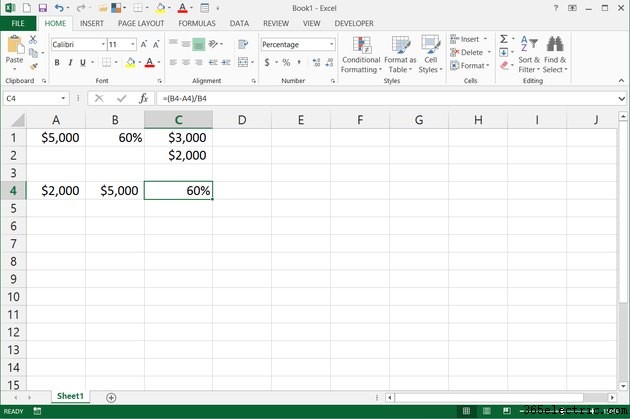
Lo stile predefinito in Excel 2010 e 2013 visualizza ogni numero utilizzando i decimali. Per calcolare i risultati in percentuale con una formula o per convertire una cella in una percentuale, devi modificare la formattazione della cella . La formattazione di una cella influisce sul modo in cui appare, ma non interrompe le equazioni esistenti. Con la formattazione percentuale, Excel visualizza il valore decimale di una cella moltiplicato per 100 e aggiunge un segno di percentuale:"0,5" diventa "50%". In combinazione con una delle poche formule, Excel può calcolare le differenze percentuali o utilizzare una percentuale per modificare un altro valore.
Imposta formattazione percentuale
Passaggio 1
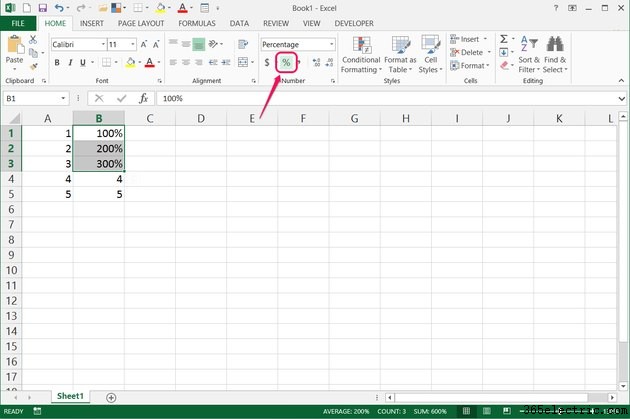
Seleziona una o più celle che contengono valori e fai clic sull'icona "%" nella sezione Numero della scheda Home per passare alla formattazione percentuale. Come scorciatoia, premi "Ctrl-Shift-5" ("Ctrl-Percent").
Quando si cambiano le celle che contengono già valori, tali valori appaiono moltiplicato per 100, quindi "1" diventa "100%", "2" diventa "200%" e così via. Se invece desideri mantenere le stesse cifre, ad esempio da "1" a "1%", elimina il numero dopo aver modificato la formattazione e ridigitalo.
Passaggio 2
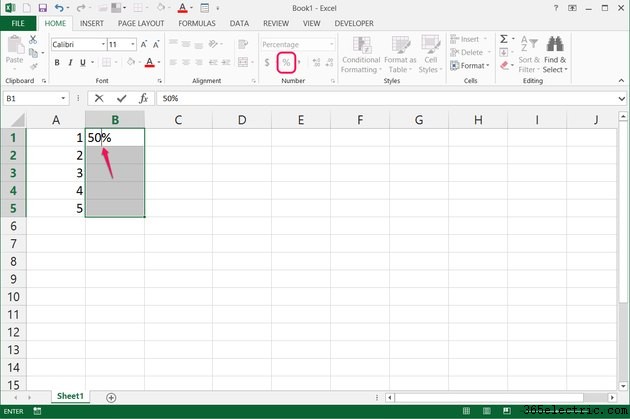
Passa le celle vuote alla formattazione percentuale ed Excel interpreta qualsiasi numero digitato in seguito come percentuale. Ad esempio, cambia la formattazione e quindi digita "50" per ottenere il risultato "50%". Invece di fare clic sull'icona "%", puoi anche semplicemente digitare "50%" in una cella vuota per impostare automaticamente la formattazione.
Passaggio 3

Fai clic con il pulsante destro del mouse su una cella, scegli "Formatta celle" e scegli "Percentuale" per specificare quante cifre decimali compaiono nella tua percentuale. Se utilizzi l'icona "%" nella scheda Home, per impostazione predefinita questa opzione è zero posizioni decimali. Questo metodo funziona anche per impostare la formattazione su versioni precedenti di Excel che non dispongono della barra multifunzione.
Lavora con formule percentuali
Passaggio 1
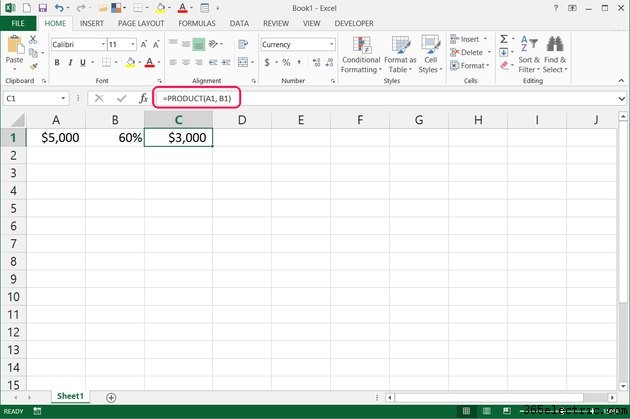
Utilizza la funzione PRODOTTO per moltiplicare un valore per una percentuale e calcolare un nuovo valore. Ad esempio, se A1 contiene "5.000" e B1 contiene "60%", scrivi "=PRODOTTO(A1, B1) " per generare il nuovo valore, "3.000". Puoi anche utilizzare la sintassi abbreviata "=A1*B1 ."
Passaggio 2
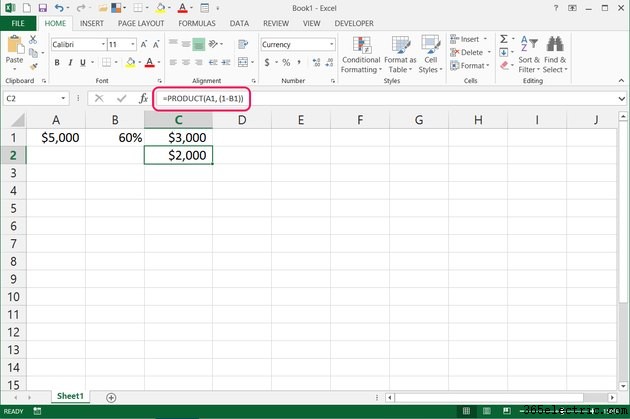
Sottrai la percentuale nella tua formula da "1" per calcolare una differenza in base a una percentuale, ad esempio per trovare uno sconto sul prezzo. Continuando con l'esempio precedente, "=PRODOTTO(A1, (1-B1)) " restituirebbe "2.000". In breve, questa formula recita "=A1*(1-B1) ."
L'equazione utilizza "1", uguale a "100%", per trovare la percentuale da sottrarre. 100% - 60% =40% , quindi il 60% di sconto su 5.000 equivale al 40% su 5.000:2.000.
Passaggio 3
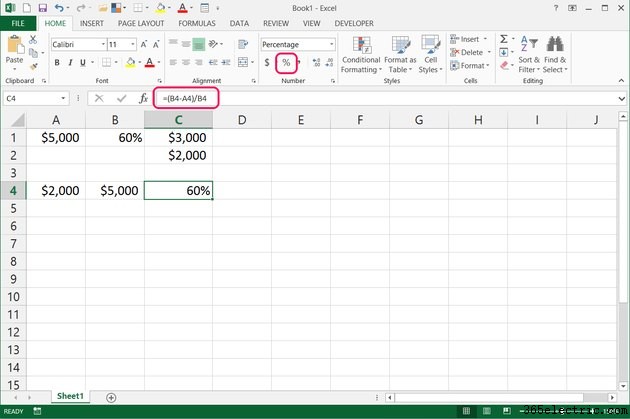
Usa la formula (b-a)/b per calcolare una differenza percentuale tra due numeri. Ad esempio, dato il prezzo scontato di $ 2.000 nella cella A4 e il prezzo originale di $ 5.000 nella cella B4, scrivi "=(B4-A4)/B4 " per generare la differenza:60%. Dopo aver inserito questa formula, cambia la cella in formattazione percentuale per vedere la risposta corretta -- se Excel utilizza un altro stile predefinito, come la formattazione della valuta, riceverai una risposta bizzarra come "$ 1 ."
Suggerimento
Quando si fa riferimento alle celle, aggiungere i segni del dollaro prima della colonna e della riga se si desidera utilizzare riferimenti assoluti, che rimangono gli stessi quando la formula viene copiata in un'altra cella. Ad esempio, invece di scrivere "=(B4-A4)/B4", potresti scrivere "=($B$4-$A$4)/$B$4". Premi "F4" mentre modifichi una formula per cambiare un riferimento esistente in un riferimento assoluto.
Per reimpostare la formattazione di una cella, seleziona "Generale" dal menu a discesa nella sezione Numero della scheda Home. Puoi anche premere "Ctrl-Maiusc-1" per impostare la formattazione su "Numero", che visualizza migliaia di separatori e due cifre decimali.
Avviso
Se una formula restituisce una risposta inaspettata, controlla la formattazione della cella. Una cella impostata accidentalmente su una percentuale può trasformare "5.000" in "500000%".
Anche le posizioni decimali nascoste potrebbero far sembrare un risultato errato. Aggiungi più decimali nella finestra Formato celle per vedere la risposta completa. Anche se una cella non mostra le sue posizioni decimali, Excel le usa comunque nelle equazioni.
